Dieses Tutorial wurde von mir am 08.06.2020
für Photoshop umgeschrieben
und steht unter meinem Copyright.
Ich möchte euch bitten dieses Tutorial nicht zu kopieren
oder als euer Eigentum auszugeben.
Copyright by KleineHexe
Das Copyright der genutzten Materialien liegt beim jeweiligen Künstler.
Tut geschrieben für PS CS3
aber auch mit anderen Versionen bastelbar
Ich habe die Erlaubnis von Laguna Azul
ihre PSP Tutoriale in PS umzuschreiben

Secret

Du brauchst:
Eine schöne Haupttube

Filter:
Alien Skin Eyecandy 5 Impact - Extrude
1.
Öffne zuerst 'LA_HG secret', suche dir nun aus deiner Tube eine mittlere Vordergrundfarbe aus
aber bitte nicht zu kräftig
Anpassen - Farbton/Sättigung und setze den Haken bei Färben rein, du kannst die Sättigung etwas verändern
2.
Erstelle eine neue Ebene, Bearbeiten - Fläche füllen - Weiß
Öffne 'LA_Mask 51' und ziehe diese mit gedrückter Umschalttaste auf dein Bild
gehe in der Ebenenpalette auf 'Kanäle', klicke den kleinen Kreis unten an und zurück zu den Ebenen
Auswahl - Auswahl umkehren, Entf-Taste drücken
Obere Maske nun löschen, fx - Schlagschatten

Rechtsklick auf die Ebene in der Palette - Ebenenstil kopieren
3.
Ziehe nun 'Kreis' mit gedrückter Umschalttaste auf dein Bild
Stelle die Füllmethode auf 'Farbig abwedeln' und wenn dir das zu grell ist
stelle die Deckkraft auf ca 50-80%
Anpassen - Farbton/Sättigung und setze den Haken bei Färben rein, Sättigung anpassen
4.
Öffne 'la_balls_small' und ziehe diese auf dein Bild
Färben nicht vergessen wenn du magst, schiebe sie nach unten rechts, wie auf
meinem Bild zu sehen ist
Rechtsklick auf die Ebene in der Palette - Ebenenstil einfügen
5.
Öffne 'LA_quadrat' und ziehes es mit gedrückter Umschalttaste auf dein Bild
Filter - Alien Skin Eyecandy 5 Impact - Extrude
Bei Settings auf 'Large Offset, 45 Degress stellen und bei Basic diese Einstellungen

drücke Strg+T und oben die kleine Kette, gebe 70% und bestätige
6.
Filter - Scharfzeichnungsfilter - Scharfzeichnen
Verschiebe den Quader wie oben im Bild zu sehen, nach unten zwischen die Balken
Ebene - Duplizieren und schiebe den zweiten Quader so
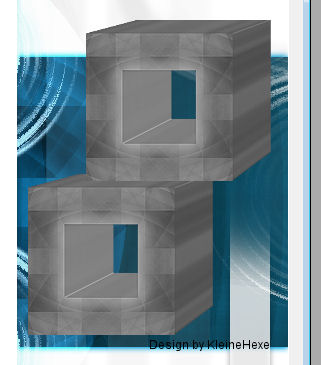
7.
Öffne 'LA_METAL BALL 2' und ziehe ihn auf dein Bild, verschiebe sie in
den unteren Quader, Ebene - Duplizieren und in den oberen schieben
so sollte es aussehen
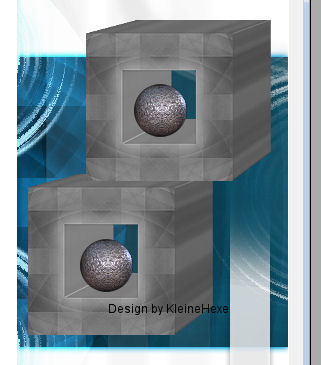
8.
Öffne 'la_deco' und ziehe es mit gedrückter Umschalttaste auf dein Bild
Rechtsklick auf die Ebene in der Palette - Ebenenstil einfügen
Verschiebe mit den Pfeiltasten nun auf die linke Seite, wie auf meinem Bild
9.
Öffne 'LA_deco 2' und ziehe die mit gedrückter Umschalttaste auf dein Bild
Filter - Sonstige Filter - Verschiebungseffekt

Stelle die Füllmethode auf 'Hartes Licht' und die Deckkraft auf 70%
10.
Ziehe dir nun dein Tub auf das Bild und skaliere die sie so wie es dir gefällt,
achte auf das Seitenverhältnis, schiebe sie auf die linke Seite, fx - Schlagschatten
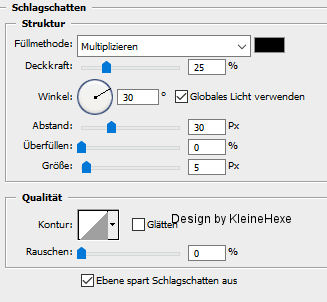
Filter - Scharfzeichnungsfilter - Scharfzeichnen
11.
Öffne 'LA_wordart' oder schreibe deine eigene
drehe sie um 90° und verschiebe sie neben die Tube und den Quadern,
du kannst sie aber auch eine andere Stelle setzen
12.
Ebene - Auf Hintergrundebene reduzieren
Bild - Arbeitsfläche - 4 px - Schwarz (Haken drin bei Relativ)
Bild - Arbeitsfläche - 50 px - Weiß
Aktiviere deinen Zauberstab und klicke damit in den weißen Rand
Auswahl - Auswahl umkehren, drücke Strg+J, fx - Schein nach außen

13.
Ebene - Auf Hintergrundebene reduzieren
Bild - Arbeitsfläche - 4 px - Schwarz
Jetzt noch Copy und Wasserzeichen auf dein Bild
Fertig
Übersetzung & Design
by KleineHexe
08.03.2020



 [/align]
[/align]